Come semplificare l'LG G5 per i tuoi parenti non-esperti di tecnologia con "EasyHome"

Se sei il "ragazzo tecnologico" (o una ragazza!) Nella tua famiglia, sai di cosa si tratta piace affrontare una serie di domande costante ogni volta che la tua tecnologia ha sfidato i membri della famiglia a ottenere un nuovo gadget. Anche se non possiamo davvero aiutarti a semplificare tutto nella loro vita, possiamo dirti come semplificare il loro LG G5 con il launcher "EasyHome" di LG. Ecco come abilitarlo.
Come tante altre cose con Android, la prima cosa che devi fare è saltare nel menu Impostazioni. Puoi arrivare qui abbassando il tono della notifica e toccando l'icona a forma di ingranaggio nell'angolo in alto a destra.
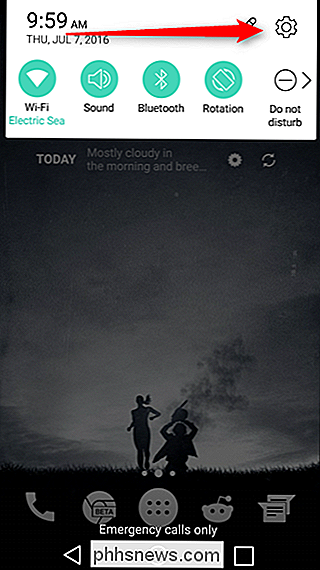
Se stai usando "Vista Tab", scorri fino alla scheda Visualizza. Se stai utilizzando la molto più logica "Visualizzazione elenco", scorri verso il basso fino alla sezione Dispositivo. Indipendentemente dal formato delle impostazioni che stai utilizzando, l'opzione che stai cercando è la stessa: Schermata principale.
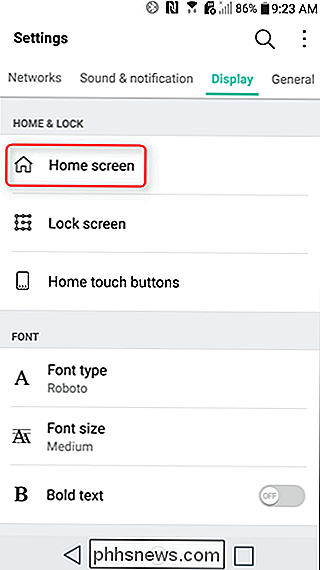
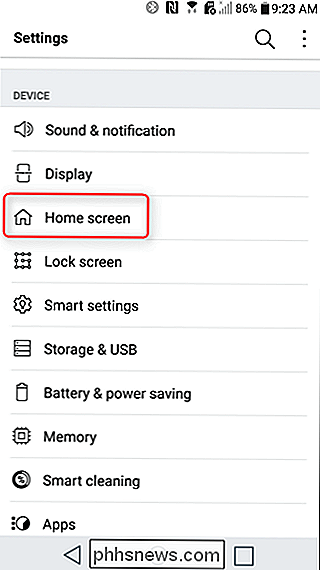
In questo menu, tocca l'opzione "Seleziona casa", che mostrerà tutti i lanciatori attualmente installati su il dispositivo. Se sul dispositivo non sono stati installati altri lanciatori, qui dovrebbero esserci solo un paio di opzioni. Vai avanti e tocca l'opzione "EasyHome".
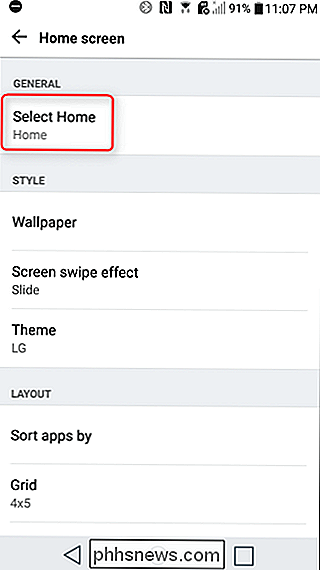
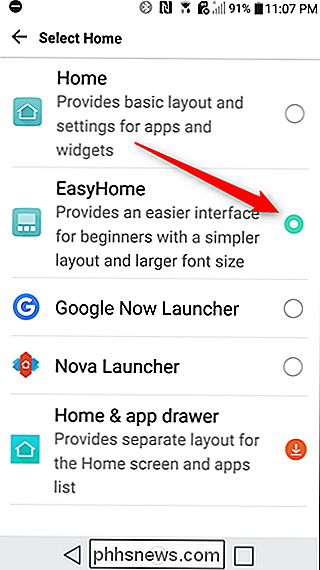
Questo aumenterà immediatamente la dimensione del carattere di sistema e metterà icone sovradimensionate sulle schermate iniziali, insieme a un semplice widget meteo e temporale. Il cassetto app è ancora presente utilizzando l'icona nell'angolo in basso a destra, le scorciatoie App possono essere facilmente sostituite da una pressione prolungata e più scorciatoie possono essere aggiunte sullo schermo secondario. Vedere? Facile.
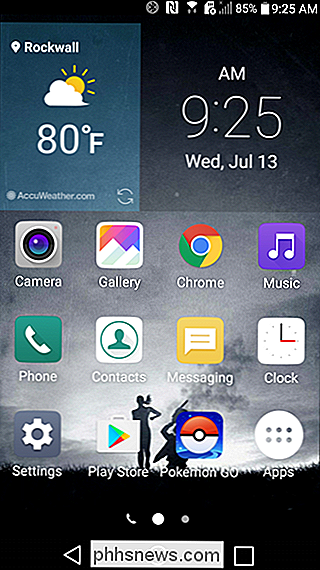
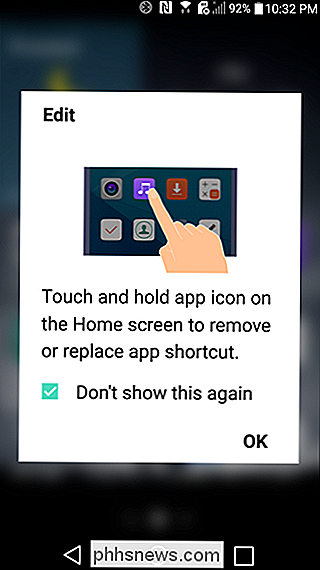

Come collegare Xbox 360 a PC Windows
Se si dispone di una console Xbox 360, è possibile condividere facilmente tutte le immagini, i video e la musica archiviati sul computer con la console. Questo è bello se hai la tua Xbox collegata alla tua enorme TV a schermo piatto e vuoi mostrare ai tuoi familiari e amici video o foto di casa.A seconda del sistema operativo in esecuzione e della presenza o meno di un PC Windows Media Center, esistono diversi modi per connettere la tua Xbox al PC.C

Come gestire il Crouton Linux System sul Chromebook
Crouton - creato da un dipendente di Google - è la soluzione ideale per l'esecuzione di Linux sul tuo Chromebook. Se sei un utente di Crouton, ci sono alcuni comandi extra che vorresti sapere. In precedenza abbiamo mostrato come installare Linux su un Chromebook con Crouton e come eseguire quel desktop Linux in una finestra del browser Chrome.



